window 上安装gin,需要先安装git ,go 环境,然后打开git,在你想要的地方安装go就可以
比如在 /e/golang/gin 安装gin 在git命令行中输入mkdir -p $GOPATH/gin1
然后没有报错的话就说明创建成功了,然后进入该文件下:cd $_ ,
由于这个go modules和GOPATH可能是天生不和,如果配置了GOPATH的话,这个go modules是默认不开启的。开启也很简单,只要在命令行中键入下面命令就行了。
export GO111MODULE=on
# 开启GoModule特性
不过这种是一次性的,重启之后就会消失,所以可以在环境信息文件/etc/profile的最后面添加上一行
export GO111MODULE=on
使用命令source /etc/profile让其生效。
GO111MODULE解释, 当为on时则使用Go Modules,go 会忽略 $GOPATH和 vendor文件夹,只根据go.mod下载依赖。当为 off时则不适用新特性 Go Modules支持,它会查找 vendor目录和 $GOPATH来查找依赖关系,也就是继续使用“GOPATH模式”。当为 auto时或未设置时则根据当前项目目录下是否存在 go.mod文件或 $GOPATH/src之外并且其本身包含go.mod文件时才会使用新特性 Go Modules模式,并且auto为 GO111MODULE的默认值。
使用 go get gopkg.in/gin-gonic/gin.v1 下载gin1
在 创建的gin1目录下,新建一个文件夹,start (随便自己命名),在下面建立一个go文件
代码如下:
package main
import "github.com/gin-gonic/gin"
func main() {
r:=gin.Default()
r.GET("/index", func(c *gin.Context) {
c.JSON(200,gin.H{
"message":"hello world!!!",
})
})
r.Run()
}
切入这个go文件下,在命令行中输入: go run one.go(这里的文件是我自己取的名字)
这里的gin 默认是8080 端口号,如需改动在r.Run(":9898")里面修改自己想要的端口号,在浏览器访问 127.0.0.1:8080/index即可以看到: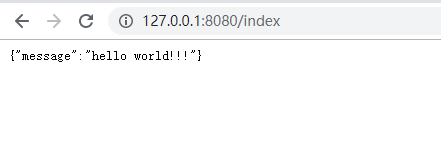
这是gin框架安装成功。
请求路由:
package main
import "github.com/gin-gonic/gin"
func main() {
r:=gin.Default()
r.GET("/get", func(c *gin.Context) {
c.JSON(200,gin.H{
"get":"hello world!!!",
})
})
r.POST("/post", func(c *gin.Context) {
c.JSON(200,gin.H{
"post":"hello world!!!",
})
})
r.PUT("/put", func(c *gin.Context) {
c.JSON(200,gin.H{
"put":"hello world!!!",
})
})
r.DELETE("/delete", func(c *gin.Context) {
c.JSON(200,gin.H{
"delete":"hello world!!!",
})
})
r.Any("/any", func(c *gin.Context) {
c.JSON(200,gin.H{
"any":"hello world!!!",
})
})
r.Run()
}
同上 通过命令行启动该文件:go run one.go
启动以后 通过postman 请求改路由
也可以用命令行访问:
curl -X GET "http://127.0.0.1:8080/get"
curl -X POST "http://127.0.0.1:8080/post"
curl -X PUT "http://127.0.0.1:8080/put"
curl -X DELETE "http://127.0.0.1:8080/delete"
这里的any 方法可以使用任何请求方式请求这个方法,这里不做演示,各位同仁们可以自己去演示
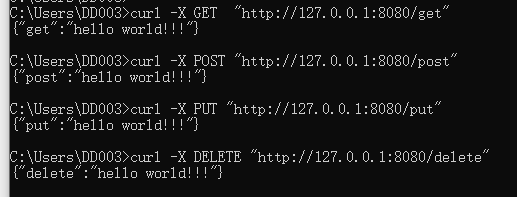





 本文详细介绍了如何在Windows环境下安装并配置Gin框架,包括安装Git、Go环境,以及通过Go Modules管理依赖。提供了创建项目、运行示例代码的步骤,展示了如何更改默认端口和使用不同HTTP方法。
本文详细介绍了如何在Windows环境下安装并配置Gin框架,包括安装Git、Go环境,以及通过Go Modules管理依赖。提供了创建项目、运行示例代码的步骤,展示了如何更改默认端口和使用不同HTTP方法。
















 2418
2418

 被折叠的 条评论
为什么被折叠?
被折叠的 条评论
为什么被折叠?








